今回作例に使用したトランジションは「Frames-TwoFiagonal 1」というもの。
トランジションをかける前後の映像が、絵画のように額縁つきで表示されるユニークなトランジションだ、わざと長時間のトランジションにすれば、フォトアルバム的に使用することも可能だ。
今回はほとんどデフォルトの設定のままにしたが、「ビデオA フェードアウト」「ビデオB フェードイン」を有効にする変更だけはしてみた。
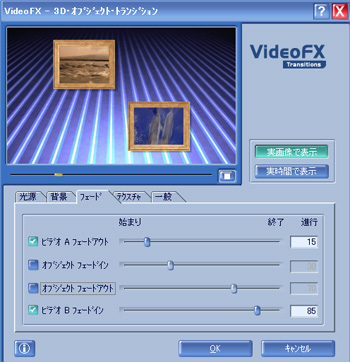
さらに、こんなアレンジもできる。
「テクスチャ」タブで「拡張」ボタンをクリックすれば、右側に拡張画面が表示される。ここで、フレームやビデオ A・B 内容を変更できる。
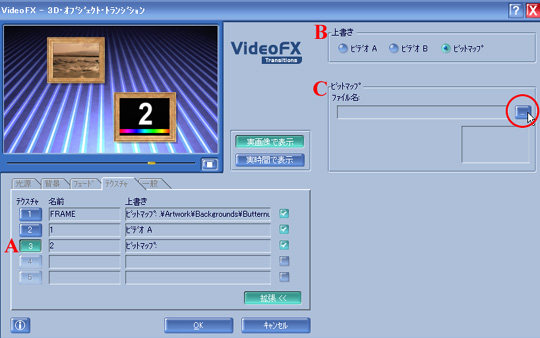
A 変更したいテクスチャのボタンをクリックし、
B どのテクスチャで置き換えるのかを選択、
C ビットマップの場合は、ファイル名横のボタンをクリックし、使用するビットマップファイルを指定する。
すべての設定が終了したら「OK」ボタンをクリックして完了だ。
実際にタイムライン上でプレビューしてみよう。 |
|
3Dトランジションは処理が重いため、マシンスペックによってはリアルタイム処理ができず、図のように再生がストップしてしまう場合がある。
そんなときは、トランジションの上で右クリックして「レンダリング」を実行しよう。
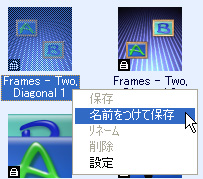 気に入った設定ができたら、カスタムプリセットとして保存しておこう。アイコンを右クリックし、「名前を付けて保存」を選択する。 気に入った設定ができたら、カスタムプリセットとして保存しておこう。アイコンを右クリックし、「名前を付けて保存」を選択する。
保存後は、同じように右クリックで削除やリネームなども行える。適宜トランジションを整理しておくと使いやすくできるだろう。
| 
